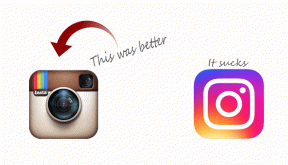Cara Menjadwalkan Panggilan FaceTime di iPhone, iPad, dan Mac
Bermacam Macam / / April 11, 2023
FaceTime selalu menjadi aplikasi panggilan video default untuk pengguna perangkat Apple. Anda dapat mengundang teman Anda di FaceTime untuk mengobrol cepat atau menonton pesta menggunakan SharePlay fitur. Tetapi pernahkah Anda memulai panggilan FaceTime, tetapi semua orang datang terlambat? Atau ada yang ketinggalan notifikasi?

Saat Anda meminta seseorang untuk datang ke FaceTime, ini bisa menjadi masalah, tetapi orang tersebut sibuk dengan hal lain. Posting ini akan menunjukkan kepada Anda langkah-langkah untuk menjadwalkan panggilan FaceTime di iPhone, iPad, dan Mac Anda untuk menghindari skenario seperti itu.
Cara Menjadwalkan Panggilan FaceTime di iPhone dan iPad
Pertama, mari tunjukkan cara menjadwalkan panggilan FaceTime dengan teman dan keluarga di iPhone dan iPad Anda. Anda harus menggunakan aplikasi Kalender untuk membuat acara yang menyertakan panggilan FaceTime. Langkah-langkahnya tetap sama untuk pengguna iPhone dan iPad.
Sebelum itu, kami sarankan untuk menginstal versi perangkat lunak terbaru di iPhone atau iPad Anda.
Langkah 1: Buka aplikasi Pengaturan di iPhone atau iPad Anda.

Langkah 2: Ketuk Umum.

Langkah 3: Ketuk Pembaruan Perangkat Lunak.

Langkah 4: Jika pembaruan tersedia, unduh dan instal.
Setelah itu, inilah cara menjadwalkan panggilan FaceTime Anda.
Langkah 1: Buka aplikasi Kalender di iPhone atau iPad Anda.

Langkah 2: Ketuk ikon Plus di pojok kanan atas untuk membuat acara baru.

Langkah 3: Berikan judul untuk acara baru Anda.
Langkah 4: Ketuk Lokasi atau Panggilan Video.

Langkah 5: Pilih FaceTime.

Langkah 6: Pilih Tanggal dan Waktu untuk menjadwalkan panggilan FaceTime.

Jika Anda menggunakan beberapa akun email, ketuk Kalender dan pilih kalender email Anda untuk menjadwalkan panggilan.


Setelah Anda memilih kalender, Anda dapat mengirim undangan ke kontak Anda.

Langkah 7: Setelah memilih semua detail, ketuk Tambah di pojok kanan atas untuk menjadwalkan panggilan FaceTime Anda.

Panggilan FaceTime Anda akan terlihat di aplikasi Kalender pada tanggal yang Anda pilih. Cukup ketuk dan pilih Gabung.


Edit atau Hapus Panggilan FaceTime Terjadwal di iPhone atau iPad
Berikut cara mengedit atau menghapus panggilan FaceTime terjadwal di iPhone atau iPad Anda. Langkah-langkahnya tetap sama untuk kedua platform.
Langkah 1: Buka aplikasi Kalender di iPhone atau iPad Anda.

Langkah 2: Ketuk spanduk panggilan FaceTime terjadwal Anda.
Langkah 3: Untuk mengubah tanggal, waktu, atau detail lainnya, ketuk Edit.

Untuk menghapus panggilan FaceTime terjadwal, ketuk Hapus di bagian bawah. Kemudian ketuk Hapus lagi untuk mengonfirmasi.


Cara Menjadwalkan Panggilan FaceTime di Mac
Jika Anda sangat mengandalkan MacBook atau iMac untuk menghadiri panggilan FaceTime, berikut cara menjadwalkannya menggunakan aplikasi Kalender. Sekali lagi, kami sarankan untuk menginstal macOS versi terbaru.
Langkah 1: Tekan pintasan Command + Spasi untuk membuka Pencarian Spotlight, ketik Periksa Pembaruan Perangkat Lunak, dan tekan Kembali.

Langkah 2: Jika pembaruan tersedia, unduh dan instal.
Setelah itu, berikut cara menjadwalkan panggilan FaceTime di Mac Anda.
Langkah 1: Tekan pintasan Command + Spasi untuk membuka Pencarian Spotlight, ketik Kalender, dan tekan Kembali.

Langkah 2: Klik ikon Plus di pojok kiri atas.

Langkah 3: Tambahkan nama acara terjadwal Anda.

Langkah 4: Klik spanduk acara yang muncul di pojok kiri atas.

Langkah 5: Klik Tambahkan Lokasi atau Video.

Langkah 6: Pilih FaceTime sebagai aplikasi panggilan video.

Langkah 7: Tambahkan detail lain seperti Tanggal, Waktu, dan Undangan.
Panggilan FaceTime Anda telah dijadwalkan. Cukup klik dua kali pada spanduk dan tekan Gabung untuk memulai panggilan FaceTime.

Edit atau Hapus Panggilan FaceTime Terjadwal di Mac
Berikut cara mengedit atau menghapus panggilan FaceTime terjadwal di Mac Anda.
Langkah 1: Tekan pintasan Command + Spasi untuk membuka Pencarian Spotlight, ketik Kalender, dan tekan Kembali.

Langkah 2: Klik kanan spanduk panggilan FaceTime terjadwal Anda.
Langkah 3: Klik Hapus.

Untuk mengedit detail panggilan FaceTime Anda, klik dua kali pada spanduk dan klik Edit.
Tepat waktu
Menjadwalkan panggilan FaceTime sebelumnya akan membuat kontak Anda ingat untuk bergabung dalam panggilan dan terhubung dengan Anda. Dan kontak Anda tidak perlu memerlukan perangkat Apple untuk menggunakan FaceTime. Pengguna Android atau Windows juga dapat menggunakan FaceTime untuk terhubung dengan teman. Semua fitur FaceTime akan bekerja dengan cara yang sama di Android dan Windows juga.
Terakhir diperbarui pada 29 Maret 2023
Artikel di atas mungkin berisi tautan afiliasi yang membantu mendukung Teknologi Pemandu. Namun, itu tidak mempengaruhi integritas editorial kami. Konten tetap berisi dan otentik.
TAHUKAH KAMU
iPhone 5s adalah salah satu ponsel Apple paling populer, dengan lebih dari 70 juta unit terjual sejak 2013.
Ditulis oleh
Paurush Chaudhary
Mengungkapkan dunia teknologi dengan cara paling sederhana dan menyelesaikan masalah sehari-hari terkait Ponsel Cerdas, Laptop, TV, dan Platform Streaming Konten.